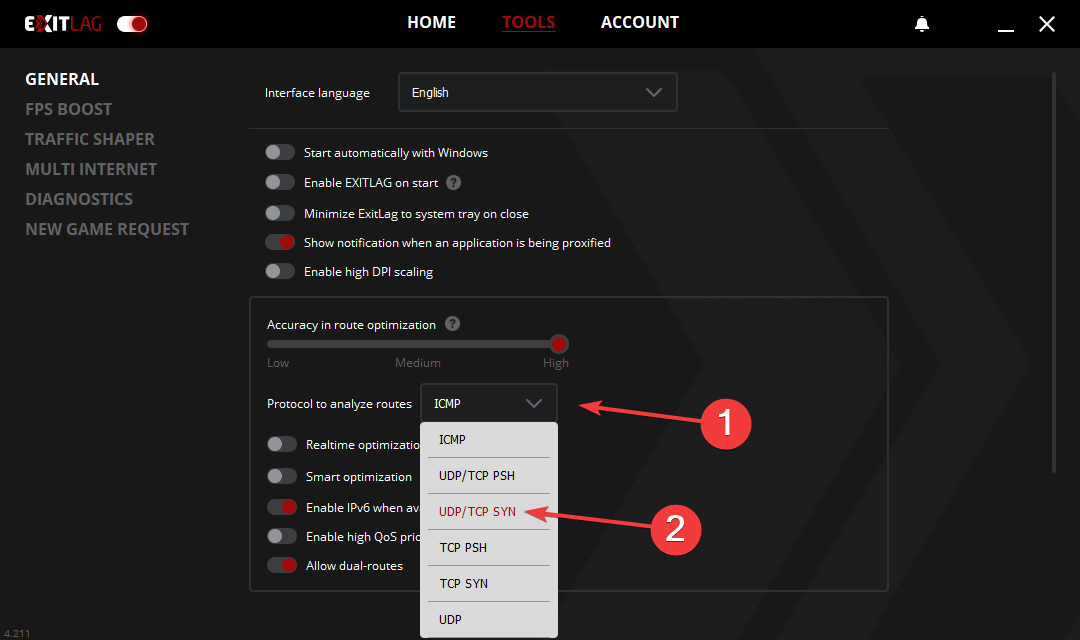Ez a szoftver folyamatosan futtatja az illesztőprogramokat, így biztonságban lesz az általános számítógépes hibáktól és a hardverhibáktól. Ellenőrizze az összes illesztőprogramot most 3 egyszerű lépésben:
- Töltse le a DriverFix alkalmazást (ellenőrzött letöltési fájl).
- Kattintson a gombra Indítsa el a szkennelést hogy megtalálja az összes problémás illesztőprogramot.
- Kattintson a gombra Frissítse az illesztőprogramokat új verziók beszerzése és a rendszer hibás működésének elkerülése érdekében.
- A DriverFix alkalmazást letöltötte 0 olvasók ebben a hónapban.
Egyáltalán nem lepődünk meg, amikor bejelentjük még egy kérdés kiváltotta a Windows 10 1803 frissítés. Úgy tűnik, hogy a frissítés telepítése után a kijelző maximális fényerőre van állítva, és az F gombok használata a fényerő csökkentése érdekében nem tesz semmit. A problémát egy felhasználó figyelte meg és emelte ki, aki közzétette A Microsoft fóruma.
A maximális fényerőre állított kijelzők
A felhasználók azt mondták, hogy frissítették laptopjaikat Windows 10 1803-as verzió és rögtön ezután a kijelzőt maximális fényerőre állították. A felhasználó azt is megjegyzi, hogy az F billentyűk használata a fényerő csökkentésére felesleges, és ami még bosszantóbb, hogy a kép fényerejét sem tudja megváltoztatni megjelenítési beállítások. A felhasználó megjegyezte, hogy az összes alapvető illesztőprogramot frissítették, ezért az illesztőprogram-frissítések hiánya nem felelős a problémáért.
A kijelző maximális fényerejének javítása
A Microsoft képviselője válaszolt arra, hogy a felhasználó két elérhető megoldást kínált. Itt van az első:
- Kattintson az Eszközkezelő elemre
- Bontsa ki a Display adaptereket
- Kattintson a jobb gombbal az aktuális kijelzőadapterre
- Kattintson a Tulajdonságok elemre

- Kattintson az Illesztőprogram fülre
- Kattintson az Illesztőprogram visszagörgetése lehetőségre, ha elérhető.

A második megoldás abban az esetben, ha a fent leírt nem működik, az alábbi lépéseket követi:
- Kattintson a jobb gombbal az aktuális kijelzőadapterre
- Kattintson az Eltávolítás gombra
- Jelölje be a „Törölje az eszköz illesztőprogramját” jelölőnégyzetet.
- Lépjen ki az Eszközkezelőből
- Újrakezd
Ezután át kell mennie a Start - Beállítások - Frissítés és biztonság elemre. Itt ellenőriznie kell a frissítéseket, és telepítenie kell az összes elérhető frissítést. Úgy tűnik, hogy az egyik ilyen megoldásnak feltétlenül meg kell oldania a problémát, ezért mindenképpen kövesse a szükséges lépéseket, ha ugyanazt a kijelző fényerejét is megütközik. Sok szerencsét!
KAPCSOLÓDÓ ELLENŐRZÉSEK:
- Javítás: A kijelző nem működik a Windows 10 április frissítése után
- Mi a teendő, ha a Bluetooth nem működik a Windows 10, 8.1 rendszerben?
- A KB4100403 kijavítja az alkalmazás összeomlásait és az akkumulátorral kapcsolatos problémákat a Windows 10 v1803 rendszerben